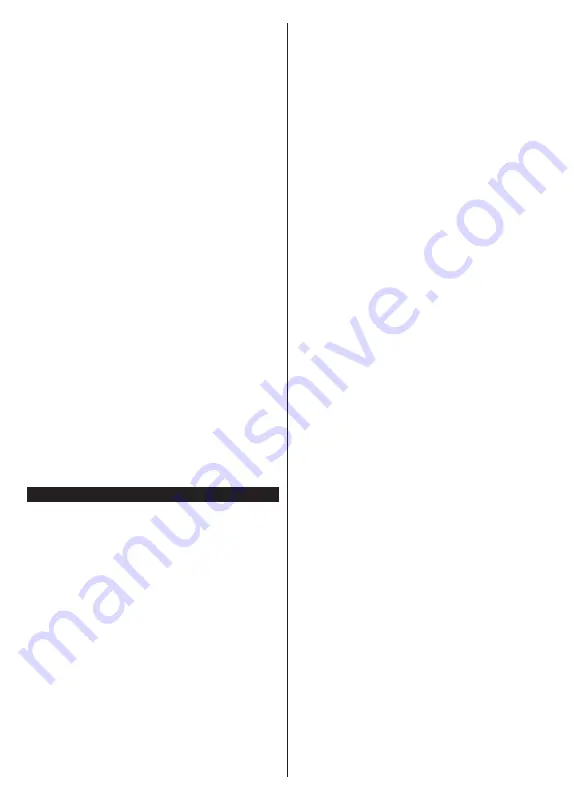
Suomi
- 29 -
Jos käyttäjä vaihtaa toiseen kanavaan HbbTV:n
ollessa aktiivinen (punaisen painikkeen kuvaketilassa
tai täydessä käyttötilassa), Seuraavat tilanteet voivat
tapahtua:
•
Sovellus voi jatkaa toimintaa.
•
Sovellus voi sulkeutua.
•
Sovellus voi sulkeutua ja toinen autostart punainen
painike sovellus voi avautua.
HbbTV mahdollistaa sovellusten haun laajakaistalta ja
lähetyksistä. Lähettäjät voivat mahdollistaa molemmat
tai vain yhden menetelmän. Jos alustalla ei ole
toimivaa laajakaistayhteyttä, voi se kuitenkin avata
lähetyksien kautta saatavat sovellukset.
Autostart-sovellukset tarjoavat yleensä yhteyden toisiin
sovelluksiin. Käyttäjä voi vaihtaa sovellusta kyseisistä
linkeistä. Sovelluksilla on yleensä mahdollisuus sulkea
itsensä, tämä tapahtuu tavallisesti
Exit
-painikkeella.
HbbTV-sovelluksissa käytetään kaukosäätimen
painikkeita. Kun HbbTV-sovellus avataan, kuuluu osa
näppäimien toiminnoista sovellukselle. Esimerkiksi
numeropainikkeet eivät välttämättä toimi teksti-TV-
sovelluksessa, jossa numerot ilmaisevat teksti-TV:n
sivua.
HbbTV vaatii alustan AV-virtauksen. Olemassa on
useita sovelluksia, jotka tarjoavat VOD (video on
demand) ja tilauspalveluita. Käyttäjä voi käyttää toisto-,
tauko-, pysäytys-, eteen- ja taaksepäin-kelausta
kaukosäätimestä toistaessaan AV-sisältöä.
Huomautus:
Voit ottaa tämän toiminnon käyttöön tai poistaa
sen käytöstä
Lisää
-valikosta
Asetukset>Järjestelmä
valikosta. Tämä toiminto on käytössä, riippuen TV-mallista
ja ensiasennuksessa valitusta maasta
Asetukset>Järje
stelmä>Yksityisyydensuoja-asetukset
-valikon sijaan
Asetukset>Järjestelmä>lisää
valikossa.
Vestel Smart Center
Smart Center on iOS ja Android -alustoilla toimiva
mobiilisovellus. Tablet-tietokoneesi tai puhelimesi
avulla voit striimata helposti lempiohjelmiasi
älytelevisioltasi. Voit myös käynnistää sovelluksesi,
käyttää tablettitietokonetta television kaukosäätimenä
ja jakaa mediatiedostoja.
Huomautus:
Kaikkien tämän sovelluksen toimintojen käyttö
riippuu televisiosi ominaisuuksista.
Aloitus
Jotta voisit käyttää internet-ominaisuuksia,
modeemillasi/reitittimelläsi tulee olla internet-yhteys.
TÄRKEÄÄ:
Varmista, että TV ja mobiililaittesi on
yhdistetty samaan verkkoon.
Mediajako-ominaisuuden käyttämiseksi
Äänen ja
kuvan jakaminen
-valinnan tulee olla valittuna (mikäli
käytettävissä). Paina
Menu
-painiketta kaukosäätimestä,
valitse
Asetukset>Järjestelmä>Asetukset>Lisää
-valikko ja paina
OK
. Valitse
Äänen ja kuvan
jakaminen
ja valitse tilaksi
Käytössä
. TV on nyt valmis
kytkettäväksi mobiililaitteeseen.
Asenna
Smart Center
-sovellus mobiililaitteellesi.
Käynnistä Smart Center -sovellus. Jos yhteys on
määritelty oikein, TV:n nimi näkyy mobiililaitteessa.
Mikäli luettelossa ei ole televisiosi nimeä, odota hetki
ja paina
Päivitä
-painiketta. Valitse TV:si listasta.
Mobiililaitteen näyttö
Päänäytöllä on useita painikkeita, joiden avulla saat
pääsyn moniin toimintoihin.
Sovellus vastaanottaa kanavaluettelon televisiolta sen
käynnistyessä.
OMAT KANAVAT:
Luettelossa esitetään televisiolta
vastaanotetun kanavaluettelon neljän ensimmäisen
kanavan ohjelmat. Voit muuttaa listattuja kanavia.
Paina ja pidä painettuna kanavan pikkukuvaa.
Tällöin näkyviin tulee kanavaluettelo, josta voit valita
haluamasi esitettävät kanavat.
TV
Voit katsella sisältöä TV-painikkeen kautta. Tässä
tilassa voit selata televisiosi tuottamaa kanavaluetteloa
ja napsauttaa kuvakkeita nähdäksesi lisätietosivut.
TALLENNUKSET:
Voit tarkastella aktiivisia
tallennuksia (mikäli saatavilla) ja muistutuksia tämän
välilehden kautta. Poista kohde painamalla kyseisen
rivin poistokuvaketta.
EPG
(elektroninen ohjelmaopas):
Voit tarkastella
valitun kanavan lähetysaikatauluja tämän välilehden
kautta. Voit myös selata kanavia painamalla valittua
kanavaa EPG-ruudukossa. Huomaa, että EPG-tietojen
päivittäminen saattaa kestää jonkin aikaa verkkosi ja
verkkopalvelusi ominaisuuksista riippuen.
Huomautus:
WEB-pohjaiset EPG-tiedot edellyttävät internet-
yhteyden.
ASETUKSET:
Muokkaa sovellusta mieleiseksesi. Voit
muokata seuraavia kohteita;
Automaattinen lukitus (vain IOS):
Näyttö kääntyy
automaattisesti pois päältä tietyn ajan kuluttua.
Oletusasetus on pois päältä, jolloin näyttö on aina
päällä.
FollowMeTV:n automaattinen käyttöönotto:
FollowMeTV-toiminto (mikäli käytettävissä)
käynnistyy automaattisesti, kun tämä asetus on
otettu käyttöön. Oletus asetus on pois päältä.
Automaattinen yhteydenmuodostus televisioon:
Kun tämä toiminto on aktivoitu, mobiililaite
muodostaa automaattisesti yhteyden viimeksi
yhdistettyyn televisioon ja ohittaa TV-hakunäytön.
Vaihda TV (Vain IOS):
Näyttää tällä hetkellä
yhdistetyn television. Voit painaa tätä asetusta
siirtyäksesi "TV-haku" -näyttöön ja vaihtaaksesi
toiseen TV:seen.
Muokkaa kanavaluetteloa:
Voit muokata
kanavaluetteloa tämän asetuksen avulla.
Summary of Contents for LE-32F433WH
Page 95: ...2 2000 5...
Page 96: ...3 II i CLASS 1 LASER PRODUCT 1 1 2...
Page 105: ...12 220 240 50 2 OK OK 0000 Store Mode c OK Programme smarttvsecurity vosshub com Wake On OK...
Page 109: ...16 HDMI ARC HDMIARC CEC Exit Menu...
Page 110: ...17 5 5 HDMI HDMI VGA PC VGA OK...
Page 111: ...18 VGA VGA AVL Dolby Audio AVL Dynamic Bass Dolby Audio Smart TV S PDIF HDMI ARC HDMI ARC CEC...
Page 112: ...19 WPS Wi Fi WPS OK WPS IP DNS Wake On...
Page 114: ...21 DVB DVB 1 8 1 AVS AVS CEC CEC CEC HDMI CEC cookie cookie cookie cookie...
Page 116: ...23 Extras OK USB Text TEXT OK...
Page 117: ...24 Text OK OK 3 3 00 2 AV VGA H Position V Position USB...
Page 125: ...32 MAC MAC 1 2 3 AVS 4 AVS OK OK Media Browser HDD LAN OK OK OK...
Page 134: ...Verkkokauppa com Oyj Tyynenmerenkatu 11 00220 Helsinki Finland 50532500...






























